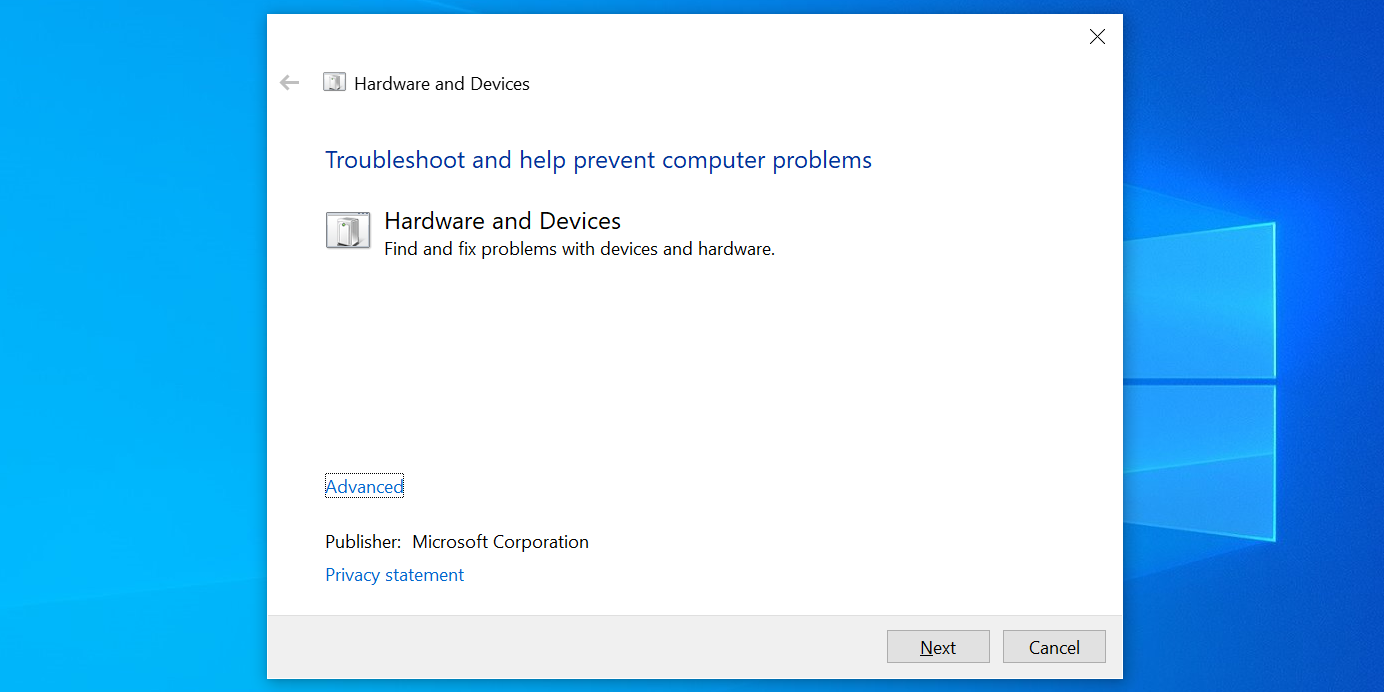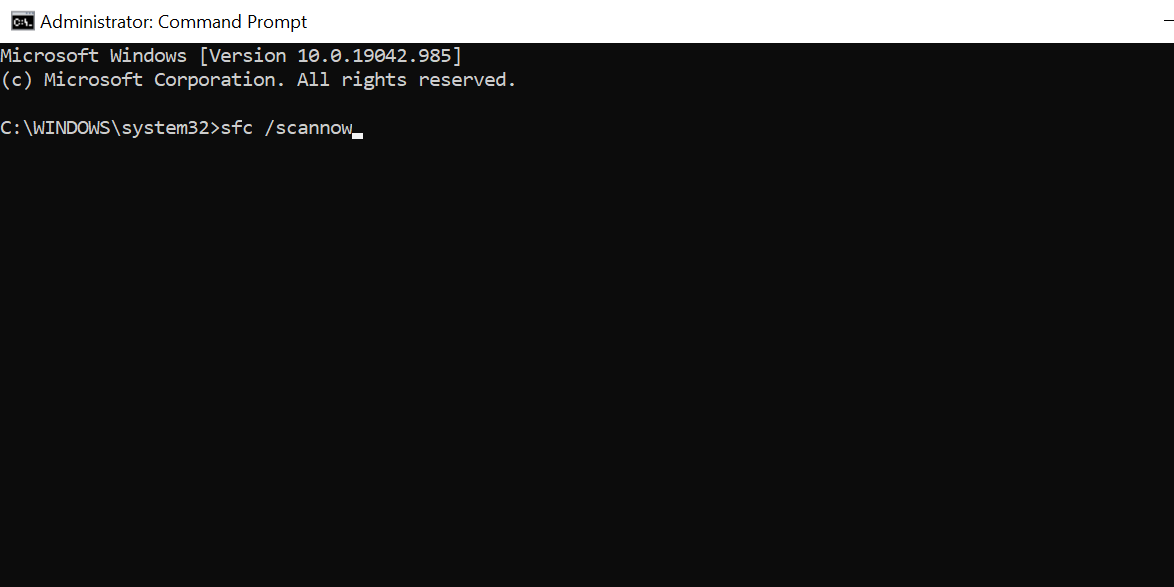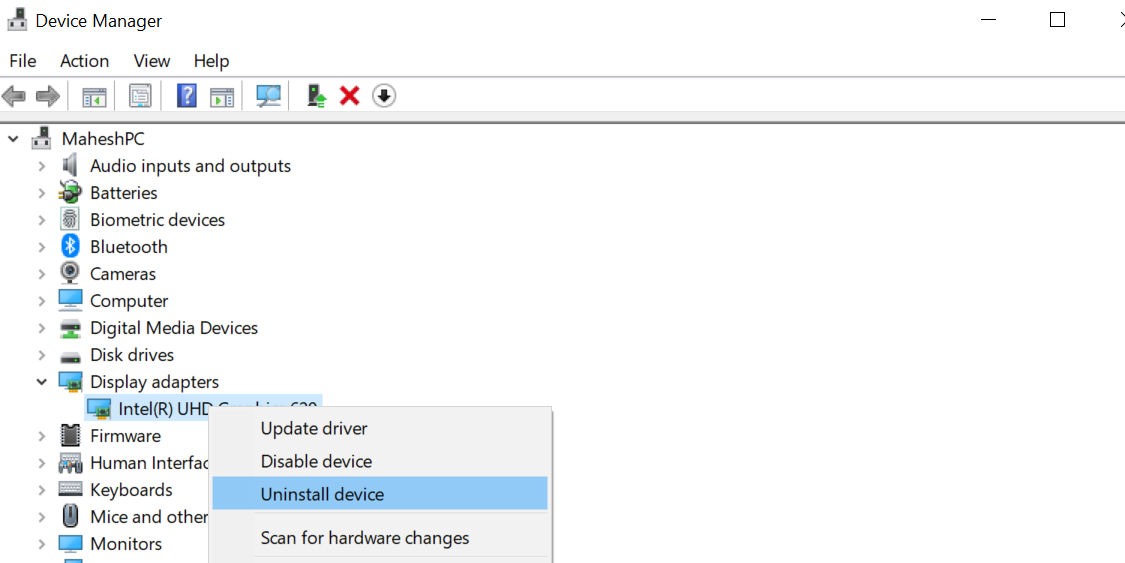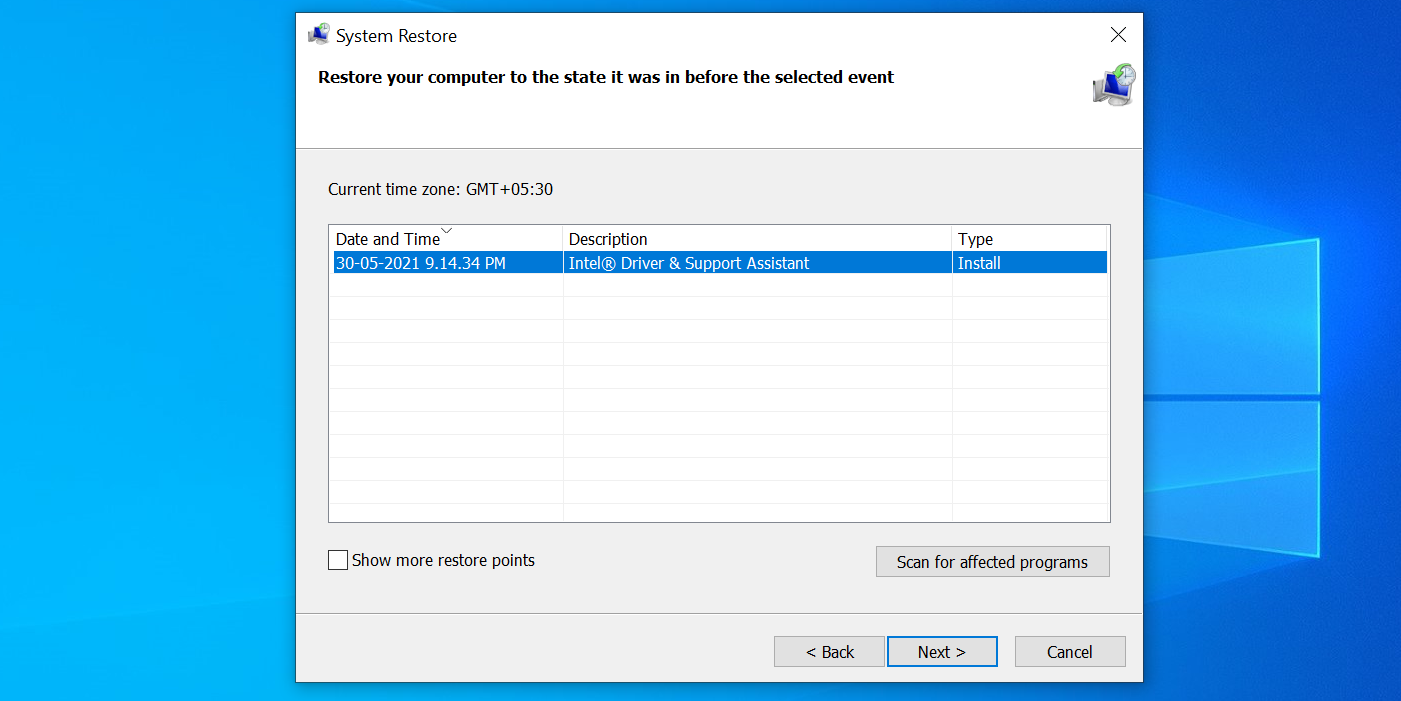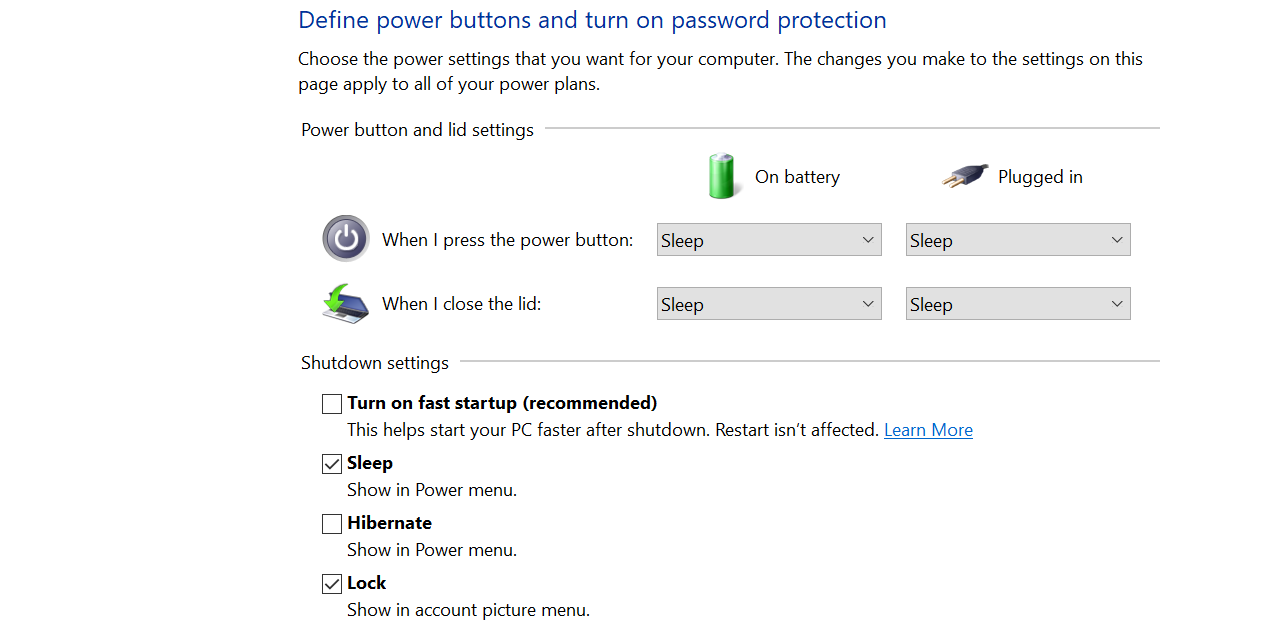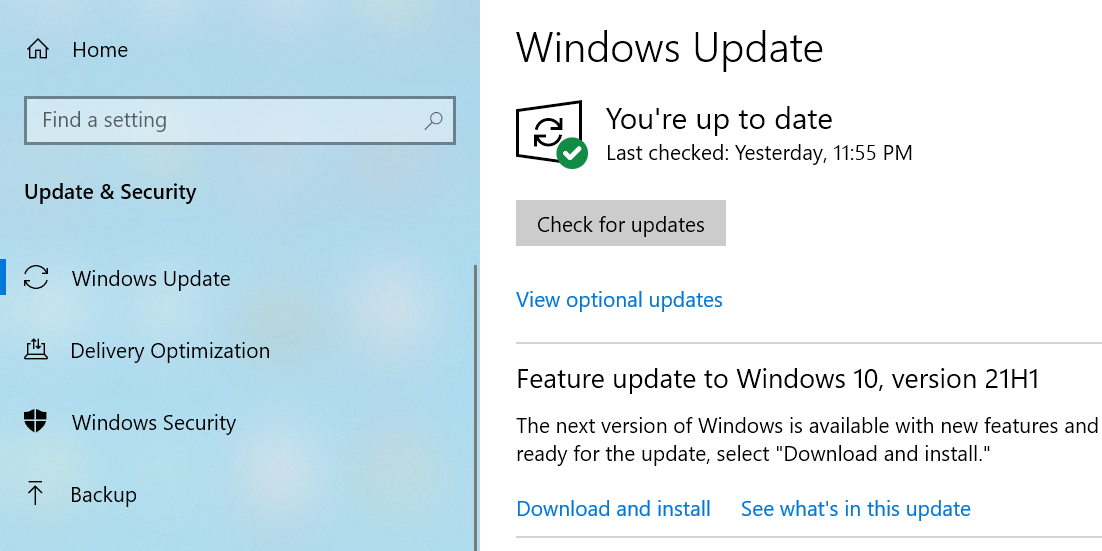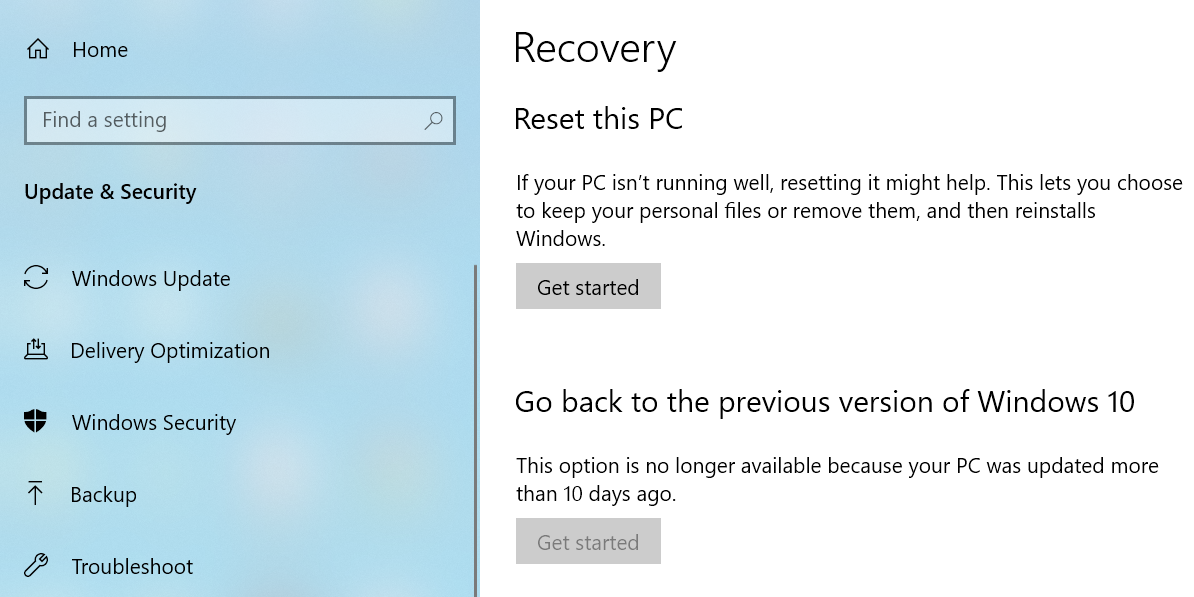код ошибки video dxgkrnl fatal error как исправить
Как исправить VIDEO_DXGKRNL_FATAL_ERROR в Windows 10
Ошибка BSOD VIDEO DXGKRNL FATAL ERROR на синем экране может сопровождаться кодами как 0x00000113, 0xD80310B0, x05F6C614D, 0x680B871E или 0x96D854E5. Ошибка указывает на нарушение в подсистеме графического ядра Microsoft DirectX и в большинстве случаев появляется после крупных обновлений Windows 10.
Виновником данной ошибки является поврежденный или несовместимый драйвер видео карты. Также, может быть неправильная установка DirectX или DLL файл поврежден. Если вы столкнулись с ошибкой на ноутбуке, то непрерывное переключение между основным источником питания и батареей может вызвать эту проблему. Сторонние антивирусы как Avast могут приводить к различным родам BSOD. Давайте разберем, что делать и как исправить ошибку VIDEO_DXGKRNL_FATAL_ERROR на синем экране Windows 10.
1. Обновить видео драйвер
Обновите драйвер видео карты до последней версии, особенно, если вы используете карту Nvidia и драйвер 2015 года. Именно он был замечен в данной проблеме. Ниже будут способы, которые помогут вам правильно справиться с обновлением видео драйвера, так как иногда простой способ «скачать драйвер» иногда не помогает. Что вы должны попробовать?
2. Сторонний антивирус
В ошибке VIDEO_DXGKRNL_FATAL_ERROR были замечены антивирусы как MCAfee и Avast. Это происходит в том случае, если сторонний антивирус очень устарел и имеет не последнюю версию. Если у вас так, то удалите антивирус и посмотрите устранена ли ошибка, если да, то установите последнюю версию антивируса.
3. Проверка системных файлов
Поврежденные системные файлы могут вызывать различные ошибки в системе, в том числе и VIDEO DXGKRNL FATAL ERROR. Запустим встроенную в Windows команду, которая проверит системные файлы и исправит поврежденные, если таковы будут. Для этого запустите командную строку от имени администратора и введите две команды по очереди:
4. Переустановите DirectX
Загрузите последнюю версию DirectX для вашей версии Windows от Microsoft и заново установите ее в своей системе. Вы должны разбираться в этом, так как установщика DirectX не существует для Windows 10, он идет через центр обновления, а для Windows 7 может потребоваться установить патч KB.
5. Источник питания
Если вы используете ноутбук и сталкивайтесь с ошибкой, при этом замечаете затемнение экрана при отключении питания, то проблема может возникнуть из-за постоянного плохого контакта в вашем источнике питания к зарядному устройству. Изменения между основным источником питания и питанием от батареи могут со временем привести к синему экрану с ошибкой VIDEO_DXGKRNL_FATAL_ERROR BSOD. Вы должны проанализировать свой ноутбук на наличие частых изменений между источником питания и батареей, подключая и отключая шнур питания. Если вы заподозрили неполадки в данных действиях, то скорее всего вам придется заменить само гнездо или блок питания.
Как исправить синий экран с кодом ошибки VIDEO DXGKRNL FATAL ERROR в Windows 10?
Синий экран BSoD с кодом остановки VIDEO_DXGKRNL_FATAL_ERROR (0x00000113) указывает на сбой в подсистеме графического ядра Microsoft DirectX. Этот сбой возникает из-за поврежденного драйвера, который препятствует работе графического процессора.
По отзывам пользователей, многие из них столкнулись с этой ошибкой после установки крупного обновления Windows 10.
Причины сбоя графического оборудования
Чаще всего система выбрасывает синий экран с ошибкой VIDEO DXGKRNL FATAL ERROR по следующим причинам:
Переустановка драйвера видеокарты
В большинстве случаев сбой, сопровождающийся синим экраном VIDEO_DXGKRNL_FATAL_ERROR, происходит из-за повреждения драйвера видеокарты. Поэтому в первую очередь попробуйте их переустановить, следуя инструкции.
Откройте Диспетчер устройств командой devmgmt.msc из окна Win + R.
На вкладке Видеоадаптеры удалите все графические драйверы правым щелчком мыши по каждому и выбором соответствующего пункта. То есть, если кроме дискретной видеокарты есть интегрированное графическое ядро, удалите оба драйвера. После удаления выйдите из диспетчера.
Затем перейдите в раздел «Программы и компоненты» командой appwiz.cpl из диалогового окна Win + R.
Отсортируйте список приложений по «Издателю». Найдите все записи связанные с производителем графического оборудования (nVidia, AMD или Intel). Щелкните правой кнопкой мыши на каждой найденной записи и выберите пункт «Удалить». После удаления устройств перезагрузите компьютер.
Затем перейдите на сайт поставщика видеокарты или материнской платы (для обновления интегрированного графического процессора) и загрузите последнюю версию программного обеспечения.
Загрузите и установите драйвер в соответствии с моделью видеокарты и операционной системы.
Перезагрузите компьютер и посмотрите, решена ли проблема.
Удаление антивируса
Иногда удается исправить ошибку VIDEO_DXGKRNL_FATAL_ERROR путем удаления стороннего антивируса. Как известно, этот синий экран чаще возникает из-за антивирусного приложения MC Afee. Но прежде чем принимать решение об удалении антивируса, попробуйте сначала обновить его до последней версии. Если это не решит проблему, рассмотрите вариант замены или перехода на встроенный пакет безопасности (Защитник Windows).
Перейдите в раздел «Программы и компоненты» командой appwiz.cpl из окна Win + R. В списке приложений найдите антивирус, кликните на него правой кнопкой мыши и выберите «Удалить».
Перезапустите систему и повторите то действие, которое вызывало ошибку VIDEO_DXGKRNL_FATAL_ERROR.
Проверка источника питания
Известны случаи, когда проблема на ноутбуках возникала из-за неисправного блока питания. Если замечаете частые затемнения экрана (например, при отключении питания), то проблема может возникнуть по причине плохого контакта в гнезде подключения кабеля.
В этом случае нужно проверить, возникает ли код ошибки VIDEO_DXGKRNL_FATAL_ERROR при работе только от батареи. Если сбои прекращаются, скорее всего, придется приобрести новый кабель с адаптером или заменить гнездо питания.
Возврат системы к предыдущему состоянию
Если столкнулись с ошибкой VIDEO_DXGKRNL_FATAL_ERROR сразу после установки обновления Windows, попробуйте отменить его с помощью предыдущей точки восстановления. Если эта функция включена, то точка восстановления должна быть автоматически создана перед обновлением системы.
Пропустите первый экран нажатием на кнопку «Далее» и отметьте флажком опцию, связанную с отображением дополнительных точек. Выберите ту точку восстановления, которая была создана до появления синего экрана VIDEO_DXGKRNL_FATAL_ERROR и перейдите в следующее окно.
Запустите процесс нажатием на «Готово» и подтвердите это действие в следующем окне. В ходе этого процесса компьютер автоматически перезагрузится и предыдущее состояние систему будет восстановлено.
Исправить VIDEO_DXGKRNL_FATAL_ERROR в Windows 10 2021
[FIXED] VIDEO DXGKRNL FATAL ERROR Windows Error Issue
После Windows Update, если вы видите синий экран с ошибкой Stop VIDEO_DXGKRNL_FATAL_ERROR в Windows 10, вот несколько решений, которые могут помочь вам устранить эту проблему. Это сообщение об ошибке может сопровождаться кодами ошибок, такими как 0xD80310B0, x05F6C614D, 0x680B871E или 0x96D854E5, и указывает, что подсистема графического ядра Microsoft DirectX обнаружила нарушение.
VIDEO_DXGKRNL_FATAL_ERROR
Если вы получите эту Stop Error, вот несколько что вы можете попробовать.
1] Переустановите / обновите графический драйвер
Затем вам нужно пройти через параметры экрана, чтобы завершить Обновить. Для вашей информации некоторые люди должны были заменить графический драйвер, так как он не был совместим с другим оборудованием, таким как материнская плата.
2] Переустановите DirectX
Загрузите последнюю версию DirectX для своей версии Windows из Microsoft и установите ее заново в своей системе.
3] Используйте System File Checker
Средство проверки системных файлов помогает пользователям искать изменения в ключах реестра, а также в системных файлах. После этого он может восстановить исходный файл, если он обнаружит какие-либо изменения. Сообщение Video_Dxgkrnl_Fatal_Error может появиться из-за недавних изменений, внесенных различными программами или драйверами. Запустите System File Checker и проверьте, разрешает ли он проблему.
4] Устранение неполадок в состоянии чистой загрузки
Если вам нужна дополнительная помощь, вы можете обратиться к нашему руководству по ошибкам Windows Stop.
Исправить и восстановить поврежденный поиск Windows в Windows 10/8/7
Поиск в Windows не работает? Используйте этот инструмент устранения неполадок поиска и устранения неполадок Windows от Microsoft, чтобы исправить поиск Windows, когда он сбой или не показывает результаты.
Исправить: Windows Easy Transfer не удалось открыть файл в Windows 7
Если при использовании Windows Easy Transfer в Windows 7 для восстановления данных из спаренного хранилища миграции появляется следующее сообщение об ошибке: Windows Easy Transfer не удалось открыть файл
Исправить Windows Media Player Видео мерцание в Windows 7
Корпорация Майкрософт выпустила исправление для решения проблемы, когда видеоизображение мерцает при настройке Windows Media Player для отображения субтитров DVD.
Как легко исправить Video_Dxgkrnl_Fatal_Error в Windows 10
Хотя ошибка может немного сохраняться на компьютере. Но, к счастью, вы не единственный, кто решает эту проблему в одиночку; в сети много людей, которые видят ошибку Video_Dxgkrnl_Fatal_Error на своем компьютере. Когда слишком много людей сталкиваются с какой-то ошибкой. Тогда решение будет не так уж далеко от проблемы.
Ответ здесь тот же. Прежде чем перейти к аспекту исправления Video_Dxgkrnl_Fatal_Error, мы сначала должны узнать, что именно такое Video_Dxgkrnl_Fatal_Error и как оно влияет на нашу компьютерную систему.
Video_Dxgkrnl_Fatal_Error в Windows 10
Эта ошибка синего экрана относится к нарушению подсистемы графического ядра Direct X. Короче говоря, ошибка возникает на компьютере, если поврежденный драйвер мешает графическому процессору. Ошибка чаще всего встречается в операционной системе Windows, в основном в версии Windows 10. Происхождение ошибки все еще неизвестно, но для большинства людей Video_Dxgkrnl_Fatal_Error происходит после обновления Windows. После обновления люди склонны видеть эту ошибку на своем экране.
PS: посмотрим как исправить ошибку Windows Update 0x80070020 и PAGE_FAULT_IN_NONPAGED_AREA Синий экран смерти с легкостью.
Причины для Video_Dxgkrnl_Fatal_Error
Есть много причин, почему вы видите эту ошибку на вашем экране. Некоторые из них:
Это некоторые из причин, почему вы видите этот код ошибки на вашем компьютере. Но не волнуйтесь, применение правильного решения стерло бы проблему с нуля, чтобы вы могли вернуться к использованию компьютера, как и всегда. Вот методы, которые вы можете применить, чтобы исправить ошибку с вашего компьютера.
Кроме того, если вы столкнулись с проблемой DRIVER_POWER_STATE_FAILURE или сканирование и ремонт накопителя застрялиВот лучшие исправления.
Шесть способов легко исправить Video_Dxgkrnl_Fatal_Error
Способ 1: обновление графического драйвера
Первое решение заключается в удалении ошибки Video_Dxgkrnl_Fatal_Error путем обновления графического драйвера, так как основной причиной этой ошибки всегда были проблемы, связанные с видео. Поэтому исправление графического драйвера решит проблему, которая возникает у вас на компьютере. Для этого вам нужно знать, какая у вас видеокарта. Будь то AMD или Nvidia, у них обоих есть свой веб-сайт, с которого можно скачать драйверы.
Есть способы, которыми вы можете следовать, чтобы установить драйвер, не портя систему. В большинстве случаев при установке графического драйвера лучше сначала удалить более старую версию драйвера.
Перекрытие нового драйвера со старым вызовет некоторые проблемы в долгосрочной перспективе. Так что с тем же успехом можно сначала удалить старый драйвер, а затем перейти на новый. Для этого
Если это не решает вашу Video_Dxgkrnl_Fatal_Error, то следуйте следующему методу в строке.
Кстати, давайте узнаем, как выполнить Обновление BIOS Dell легко и что Центр управления ETD здесь.
Способ 2: удаление антивируса
Много раз, антивирус приносит худшее из компьютера; это происходит, чтобы быть одним из случаев. Если у вас установлено какое-либо программное обеспечение безопасности, принадлежащее стороннему поставщику. Затем вам нужно удалить его. Многое устаревшее программное обеспечение безопасности блокировало бы необходимое программное обеспечение или мешало бы новым файлам получить доступ к компьютеру.
Выполните следующие действия, чтобы удалить антивирусное приложение из списка.
Это один из лучших способов удалить Video_Dxgkrnl_Fatal_Error с вашего компьютера.
Также вот ошибка Застрял в драйвере устройства и горизонтальное распределение Драйвер графики AMD не установлен на основные исправления Windows 10 для справки.
Способ 3: переустановка драйверов
Здесь вы переустанавливаете драйверы видеокарты для решения проблемы. Если у вас уже есть последняя версия драйверов. Затем вы можете использовать этот метод для исправления Video_Dxgkrnl_Fatal_Error. Есть много пользователей в сети, которые сообщили об успехе после переустановки графического драйвера.
Следуйте инструкциям, чтобы это произошло.
Для многих это решение было правильным и устранило проблему, с которой они столкнулись в своей системе.
Способ 4: обновить BIOS
Вам нужно направиться на сайт производителя вашей материнской платы. На одном веб-сайте вы увидите множество рекомендаций, которым вы должны будете следовать, чтобы обновить BIOS. Они должны будут ввести название модели или выбрать название модели вашей материнской платы, Тогда ищите подходящего водителя. Вам необходимо получить последнюю версию обновление BIOS изменить производительность на вашем компьютере.
Способ 5: проверка системных файлов
Многие из функций, которые идут с окнами, имеют важные функциональные возможности, которые пригодятся. Одним из них является средство проверки системных файлов. Это одна из функций по умолчанию, которую вы получите с Windows. Вы можете использовать эту функцию для решения многих проблем, которые возникают с вашим компьютером. Следуйте приведенным ниже инструкциям, чтобы выполнить проверку системных файлов на компьютере.
Способ 6: переустановите Direct X
Одной из причин Video_Dxgkrnl_Fatal_Error была неудачная установка Direct X на ваш компьютер. Если на вашем компьютере установлена графическая карта, если она поддерживает DX12 или DX11. Вам нужно скачать эту версию Direct X в вашей системе, чтобы устранить проблему.
Как только вы узнаете, какой тип Direct X поддерживает ваша видеокарта, вы можете загрузить этот конкретный для вашей видеокарты. Было бы лучше, если вы удалите предыдущую с компьютера, чтобы установить новую. Это решение работало для многих людей по-разному.
Метод 7: Чистая загрузка
Здесь вам нужно выполнить чистую загрузку с каждым приложением, не связанным с Microsoft, запусками, отключенными службами. Как только вы отключите их, ошибка Video_Dxgkrnl_Fatal_Error исчезнет с вашего компьютера навсегда.
Чистая загрузка всегда лучший вариант, прежде чем прибегать к восстановлению окон.
Заключение о том, как исправить Video_Dxgkrnl_Fatal_Error
Фиксация Video_Dxgkrnl_Fatal_Error Ошибка BSOD на компьютере не будет самой сложной задачей, которую вы будете выполнять на компьютере, но она будет близка. Все ошибки BSOD имеют такой паттерн, который необычен, поскольку их появление на компьютере не может быть отслежено, даже на совершенно новом компьютере они могут появиться.
Всем будет трудно определить причину, по которой это происходит в вашей системе. Но следуя приведенному выше методу, вы сможете приблизиться к решению, поэтому вы можете исправить ошибку Video_Dxgkrnl_Fatal_Error в вашей системе, не прибегая к удалению всего или чего-то такого же плохого, как замена оборудования, что будет необходимо в некоторых случаях ошибок BSOD.
Отслеживайте местоположения, сообщения, звонки и приложения. Делайте это удаленно и на 100% незаметно.
Как исправить FATAL ERROR VIDEO DXGKRNL в Windows 10
В Windows 10 есть немало ошибок, и одна из проблем, с которыми вы можете столкнуться на своем компьютере, — это «фатальная ошибка видео dxgkrnl». Эта ошибка обычно возникает, когда на вашем компьютере используются устаревшие графические драйверы.
Однако есть и другие причины, по которым возникает эта ошибка. К счастью, у вас есть довольно много исправлений, которые можно применить и потенциально исправить фатальную ошибку видео dxgkrnl на вашем компьютере.
1. Используйте средство устранения неполадок оборудования.
В Windows 10 хорошо то, что в ней есть несколько средств устранения неполадок. Одно из них — средство устранения неполадок оборудования, которое позволяет находить и устранять проблемы с вашими аппаратными устройствами.
Когда вы видите на своем компьютере «фатальную ошибку видео dxgkrnl», стоит запустить это средство устранения неполадок, чтобы узнать, какие проблемы оно может найти и исправить.
Откройте диалоговое окно «Выполнить», одновременно нажав клавиши Windows + R.
На экране средства устранения неполадок оборудования и устройств нажмите кнопку Далее.
Подождите, пока средство устранения неполадок обнаружит и устранит проблемы с вашими аппаратными устройствами.
2. Исправить поврежденные файлы
Наиболее частая причина многих проблем с Windows 10 — это поврежденные файлы. Если на вашем компьютере были повреждены какие-либо основные системные файлы, возможно, именно поэтому вы видите «фатальную ошибку видео dxgkrnl».
В этом случае используйте встроенную в Windows 10 программу проверки поврежденных файлов. Это команда, которую вы можете запустить из командной строки, чтобы найти и исправить поврежденные файлы на вашем компьютере.
Чтобы использовать эту команду:
Откройте меню «Пуск», найдите «Командная строка» и выберите «Запуск от имени администратора».
Введите следующую команду в командной строке и нажмите Enter: sfc / scannow.
Подождите, пока команда найдет и исправит поврежденные файлы на вашем компьютере. Это может занять некоторое время.
3. Переустановите драйверы видеокарты.
Ваш компьютер с Windows 10 использует установленные драйверы видеокарты для отображения элементов на экране. Если с этими драйверами возникла проблема или возникла ошибка, их переустановка может решить проблему.
Связанный: Как проверить видеокарту на ПК с Windows 10
Чтобы переустановить драйверы видеокарты:
Нажмите Windows Key + X и выберите в меню Диспетчер устройств.
Разверните меню «Видеоадаптеры» в диспетчере устройств.
Щелкните правой кнопкой мыши свою видеокарту в списке и выберите «Удалить устройство».
Следуйте инструкциям на экране, чтобы удалить драйверы.
Когда ваш компьютер загрузится, откройте диспетчер устройств.
Щелкните меню «Действие» вверху и выберите «Сканировать на предмет изменений оборудования». Это должно найти вашу видеокарту и установить для вас необходимые драйверы.
Кроме того, вы можете загрузить необходимые драйверы с веб-сайта производителя видеокарты. Производители любят Intel, AMD, а также Nvidia у всех есть драйверы для видеокарт, которые можно загрузить на своих веб-сайтах.
4. Воспользуйтесь функцией восстановления системы.
Если вы видите «фатальную ошибку видео dxgkrnl» после того, как вы внесли изменения в свой компьютер, это изменение может быть виновником. В этом случае вы можете вернуться к точке восстановления, которая вернет все ваши изменения до даты создания этой точки.
Вы можете использовать Восстановление системы на своем ПК с Windows 10, чтобы вернуться к определенной точке, и вот как:
Откройте меню «Пуск», найдите «Создать точку восстановления» и выберите «Лучшее совпадение».
Нажмите кнопку «Восстановление системы» на следующем экране.
Выберите Далее на первом экране мастера восстановления системы.
На следующем экране выберите точку восстановления, к которой нужно выполнить откат. Затем нажмите «Далее» внизу.
Нажмите Готово, чтобы начать восстановление вашего ПК.
5. Отключите быстрый запуск.
Быстрый запуск в Windows 10 позволяет вашему компьютеру загружаться быстрее. Иногда это может вызвать проблемы с другими элементами на вашем ПК.
Стоит отключить эту опцию, чтобы увидеть, будет ли решена ваша проблема:
Откройте Панель управления на вашем ПК.
Щелкните Система и безопасность в окне панели управления.
Выберите Power Options на следующем экране.
Нажмите Выбрать, что делает кнопка питания на левой боковой панели.
Щелкните Изменить настройки, которые в настоящее время недоступны. Это позволяет вам вносить изменения в опцию быстрого запуска.
Отключите параметр Включить быстрый запуск (рекомендуется).
Нажмите «Сохранить изменения» внизу, чтобы сохранить изменения.
6. Обновите Windows 10.
Запуск более старой версии Windows 10 почти всегда гарантирует возникновение проблем. Ваша «фатальная ошибка видео dxgkrnl» может быть результатом устаревшей системы Windows.
Чтобы исправить это, посетите приложение «Настройки» и обновите свой компьютер до последней версии:
Убедитесь, что вы подключены к Интернету.
Нажмите Windows Key + I, чтобы открыть приложение «Настройки».
Нажмите «Обновление и безопасность» в окне «Настройки».
Выберите Центр обновления Windows на левой боковой панели.
Щелкните Проверить наличие обновлений на правой панели.
Если вы видите доступные обновления, нажмите «Установить сейчас», чтобы установить их.
7. Сбросить Windows 10
Если вам все еще не удалось исправить «фатальную ошибку видео dxgkrnl», возможно, стоит перезагрузить компьютер. Это удалит все ваши настроенные параметры настройки и вернет значения по умолчанию.
Связанный: Как исправить ошибку «Произошла проблема при перезагрузке компьютера» в Windows 10
Вы получите возможность сохранить или удалить сохраненные файлы, когда начнете перезагружать компьютер.
Откройте приложение «Настройки», нажав клавиши Windows + I.
В настройках нажмите «Обновление и безопасность» внизу.
Выберите Восстановление на левой боковой панели на следующем экране.
На правой панели нажмите «Начать» в разделе «Сбросить этот компьютер».
Выберите «Сохранить мои файлы», если вы хотите перезагрузить компьютер, сохранив файлы.
Выберите Удалить все, чтобы удалить все файлы и настройки.
Завершите процесс сброса.
Есть много способов исправить FATAL ERROR VIDEO DXGKRNL в Windows 10
Если вы когда-нибудь получите «фатальную ошибку video dxgkrnl» на вашем ПК с Windows 10, не паникуйте. В большинстве случаев эту проблему можно исправить, и все, что вам нужно сделать, это применить некоторые стандартные исправления. Наше руководство выше должно помочь вам в этом.